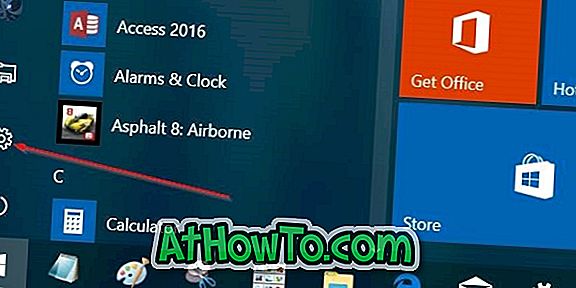Windowsi jaoks on saadaval arvukalt tasuta audio- ja videopleiereid. Enamik Windowsi kasutajaid on installinud vähemalt kaks või enam kolmanda osapoole meediapleierit. Kasutajad, kes on seadnud Winampi, foobar2000 või mõne muu helipleieri vaikimisi meediumipleieriks, võivad kontekstimenüüst vabaneda Windows Media Playeri kirjetest.
Windowsi vaikeseadistuste seadete abil saate näha kontekstimenüüs Play ja Lisa Windows Media Playeri loendisse. Lisamine Windows Media Playeri loendisse on nähtav isegi siis, kui olete oma vaikemängijana seadnud kolmanda osapoole helipleieri. Seega võivad kasutajad, kes kasutavad muud meediumipleierit kui WMP, soovida need kirjed eemaldada.

Muidugi saab kontekstimenüüst kirjete eemaldamiseks alati kasutada vabu utiliite, kuid WMP kirjeid saab hõlpsasti eemaldada ilma kolmanda osapoole tööriista kasutamata. Järgige lihtsalt alltoodud lihtsaid samme, et Windows Media Playeri kirjed kiirelt eemaldada paremklõpsake menüüs.
See meetod töötab Windows 10, 8.1, 8 ja 7 puhul.
Windows Media Playeri kirjete eemaldamine kontekstimenüüst
Menetlus:
1. samm: avage vaikeprogrammid. Selleks avage Windows 7 menüü Start ja seejärel klõpsake vaikeprogramme. Tippige Windows 10-s menüü Start menüüotsingu Default Programs (Vaikimisi programmid) käsk Default Programs (Vaikimisi programmid) ja seejärel vajutage vaikeprogrammide avamiseks klahvi Enter. Windows 8 kasutajad saavad lihtsalt Start-menüüs kirjutada vaikeprogrammid ja vajutada sama klahvi.

2. samm: klõpsake siin nupul Set program access ja arvuti vaikeseaded, et avada akna Set Program Access ja Computer Defaults.

3. samm: valige Custom (Kohandatud) ja seejärel klõpsake loendi laiendamiseks alla-noolt. Siin saate valida vaikimisi valitud meediumipleieri keelamine Luba juurdepääs sellele programmile Windows Media Playeri kõrval.

4. samm: aknast väljumiseks klõpsake nuppu OK . Sa oled valmis! Sa lihtsalt eemaldasid Windows Media Playeri kirjed kontekstimenüüst.

Samuti võite soovida teada, kuidas Windows Media Playeri uuesti installida, kuidas alla laadida ja installida Windows Media Playeri nahad ja kuidas muuta Windows Media Playeri taustapilte.